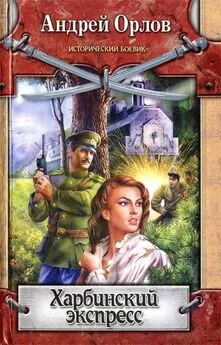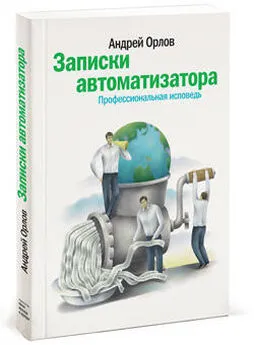Андрей Орлов - AutoCAD 2010
- Название:AutoCAD 2010
- Автор:
- Жанр:
- Издательство:Издательство «Питер»046ebc0b-b024-102a-94d5-07de47c81719
- Год:2010
- Город:Санкт-Петербург
- ISBN:978-5-49807-433-7
- Рейтинг:
- Избранное:Добавить в избранное
-
Отзывы:
-
Ваша оценка:
Андрей Орлов - AutoCAD 2010 краткое содержание
Программа AutoCAD уже многие годы является одним из наиболее мощных и широко распространенных инструментов проектирования. Данная книга представляет собой превосходное практическое руководство по AutoCAD 2010. Она предназначена для всех, кто хочет освоить работу с этой программой и научиться чертить на компьютере. Вы найдете описания всех стадий работы – от начальной настройки параметров чертежа до вывода его на печать. Кроме того, здесь рассмотрены специальные возможности и технологии AutoCAD 2010.
AutoCAD 2010 - читать онлайн бесплатно ознакомительный отрывок
Интервал:
Закладка:
· Раскрывающийся список Style(Стиль) позволяет переключаться между стилями отображения: в виде горизонтальной дроби, дроби с косой чертой и допуском.
· Из раскрывающегося списка Position(Положение) можно выбрать способ выравнивания текста: Top(По верху) – вершина дроби располагается на одном уровне с вершиной предыдущего текста, Center(По центру) – дробь центрируется вертикально в соответствии с центром предыдущего текста, Bottom(По низу) – основание дроби выравнивается по предыдущему тексту.
• Список Text size(Размер текста) управляет размером скомпонованного текста в процентном отношении к высоте числового текста. Допустимые значения находятся между 25 и 125 %, по умолчанию установлено значение 70 %.
• Кнопка Defaults(Значения по умолчанию) позволяет восстановить значения по умолчанию свойств компоновки текста или сохранить текущие свойства компоновки как новые значения по умолчанию.
Стиль текста
Шрифтом, высотой и другими характеристиками, которые влияют на вид текста, можно управлять с помощью текстовых стилей. С любым текстом на рисунке связан определенный стиль. При добавлении нового текста используются настройки стиля, заданные в данный момент. Текущий стиль текста можно указать, выбрав его из списка на панели инструментов Styles(Стили) (рис. 4.38) или на вкладке Text Editor(Редактор текста) ленты. При создании однострочного текста стиль можно задать с помощью параметра Style.

Рис. 4.38.Панель инструментов Styles (Стили)
Стиль текста, установленный по умолчанию, – Standard(Стандартный) – назначен для обобщенного шрифта Arial с высотой текста 0.0000.Текстовый стиль Standard(Стандартный) можно изменить, а можно создать один или несколько новых стилей с определенными именами, задав для каждого требуемый шрифт, высоту и другие свойства.
Использование стилей текста предоставляет множество дополнительных возможностей. Стили облегчают изменение вида текста в случае необходимости. Например, если изменились требования к шрифту для определенного текста, вам нужно обновить только соответствующий текстовый стиль. Если же вы не используете эту функцию, то вам придется найти на чертеже каждое вхождение текста, в котором используется старый шрифт, и изменить его вручную.
Применение стилей для управления отображением текста также позволяет использовать чертежные стандарты, придавая последовательный вид всему проекту или всем проектам конкретной организации.
Совет
Если вы будете создавать все стандартные стили текста в файле шаблона, то впоследствии сможете использовать эти стили при создании нового рисунка. Кроме того, используя возможности DesignCenter (Центр управления), вы сможете копировать текстовые стили из другого рисунка перетаскиванием с помощью мыши (работа с палитрой DesignCenter (Центр управления) рассмотрена в главе 7).
Диалоговое окно Text Style(Стиль текста) (рис. 4.39), открываемое при нажатии кнопки Text Style(Стиль текста)

на панели Styles(Стили) позволяет контролировать и управлять стилями текста:
• устанавливать текущий стиль текста;
• добавлять, удалять и переименовывать стили текста;
• назначать или изменять шрифт;
• устанавливать высоту текста;
• применять различные текстовые эффекты, которые заставляют текст читаться инвертированно, в обратном направлении или даже вертикально;
• изменять ширину текста так, чтобы он становился разреженным или сжатым;
• наклонять текст под назначенным углом вперед или назад.
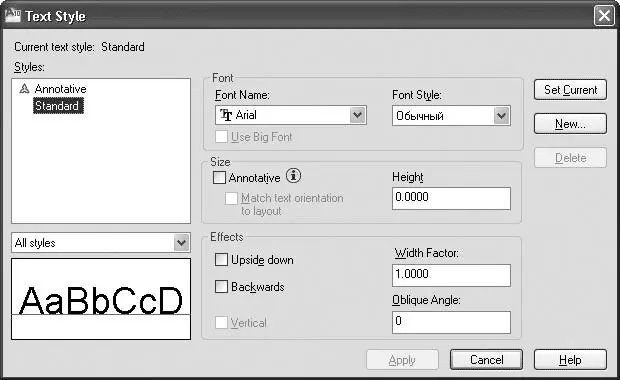
Рис. 4.39.Диалоговое окно настройки стиля текста
Открыть это окно можно также, щелкнув на кнопке Text Style(Стиль текста) на вкладке Home(Основная) в группе Annotation(Аннотационные объекты) ленты. Кроме того, можно выполнить команду меню Format → Text Style(Формат → Стиль текста). Еще один способ – ввести с клавиатуры команду STYLE или ST.
В списке Styles(Стили) показаны все стили текста, которые используются на чертеже. Чтобы изменить текущий стиль, вы можете выбрать другой стиль из списка или нажать кнопку New(Новый) для создания нового стиля. При нажатии этой кнопки на экране появится окно New Text Style(Новый стиль текста) (рис. 4.40).
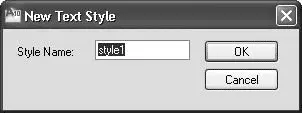
Рис. 4.40.Окно создания нового стиля текста
По умолчанию задано имя стиля style,сопровождаемое номером (style1, style2, style3и т. д.). Чаще всего пользователи хотят указать для стиля другое имя, например совпадающее с названием связанного с ним шрифта. Если вы собираетесь назначить шрифт SIMPLEX.SHX, то можете назвать стиль текста именем Simplex. Создав новый стиль, нажмите кнопку OK.
Кнопка Delete(Удалить) позволяет удалить выбранный стиль текста.
Внимание!
Из списка можно удалить только неиспользуемые текстовые стили. В рисунке не должно быть текста, использующего стиль, который вы хотите удалить, иначе кнопка Delete (Удалить) будет неактивной.
В области Font(Шрифт) диалогового окна Text Style(Стиль текста) можно изменить название шрифта и его стиль.
Раскрывающийся список Font Name(Имя шрифта) содержит перечень всех зарегистрированных графических шрифтов TrueType и AutoCAD SHX. Шрифтам TrueType предшествует значок

в то время как шрифты SHX сопровождаются значком

Внимание!
Изменение шрифта стиля текста автоматически изменит шрифт всех текстовых фрагментов в чертеже, использующих данный стиль. Фактически это серьезная причина использовать стили текста для управления шрифтами: так задавать вид текста гораздо удобнее.
С помощью списка Font Style(Стиль шрифта) определяют курсивное, полужирное или обычное начертание для шрифтов TrueType. Этот список заблокирован, если выбран тип шрифта AutoCAD SHX. Когда установлен флажок Use Big Font(Использовать расширенный шрифт), список Font Style(Стиль шрифта) заменяется на Big Font(Расширенный шрифт), который предназначен для выбора имени файла расширенного шрифта. Такие файлы обеспечивают расширенный набор символов, необходимый для многих азиатских языков.
Читать дальшеИнтервал:
Закладка: